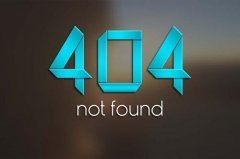电脑中的流氓软件怎么才能卸载干净?流氓软卸载干净的方法
时间:2023-03-19来源:东坡网作者:永煌
相信有很多用户在使用电脑的过程中都会被电脑中的流氓软件删不干净的问题所困扰。并且最近就有用户问小编流氓软件如何卸载干净,其实方法很简单。那么今天小编就来教教大家如何彻底卸载流氓软件,一起来看看吧。
流氓软卸载干净的方法
方法一:卸载程序
鼠标右键流氓软件图标,打开文件所在位置,然后找到该程序的卸载程序,一般都是Uninstall
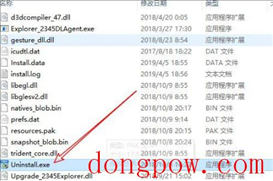
双击然后按照步骤卸载,这里需要注意的是,认准卸载按钮(有部分流氓软件和正常程序的按钮位置不一样)如下!
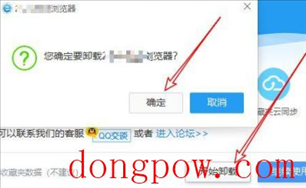
然后返回上级目录,找到该程序的目录名,删除!
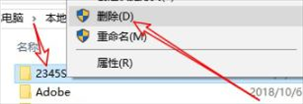
如果提示该文件夹正在使用,可打开任务管理器,结束掉该进程,然后点击重试!
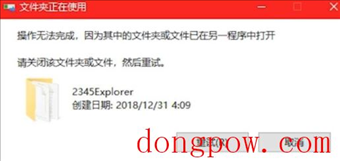
如果提示文件夹访问被拒绝,我们就需要给该文件夹管理员权限,然后继续删除操作!
可以在该文件夹上鼠标右键点击管理员权限,然后删除即可!
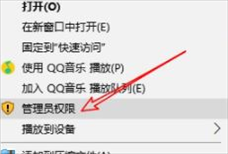
方法二: 删除残留注册表
在桌面按下快捷键win+r键,调出运行窗口,输入regedit,回车打开注册表编辑器!
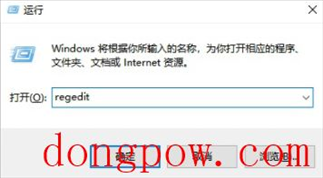
然后在找到编辑-查找-搜索程序名!
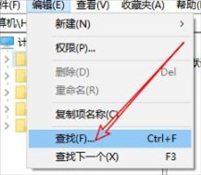
最后删除整个注册表文件夹就可以了!
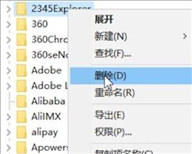
方法三:
1、第一步我们按下Ctrl+shirt+esc,打开任务管理器。

2、找到后缀显示流氓软件的程序。

3、右键单击流氓软件选择打开文件位置。

4、点击后会找到这个流氓软件的文件位置,把所有文件删除即可。
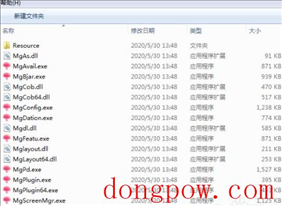
以上就是小编为大家整理的关于流氓软件如何卸载干净的几种解决办法,是不是很简单呢,赶紧去试试吧。
相关信息
-
-
2023-03-19
HP笔记本电脑怎么重装系统?惠普笔记本重装系统教程 -
2023-03-19
Win7麦克风说话没声音怎么办?Win7麦克风说话没声音解决方法 -
2023-03-19
经常重装系统对电脑有什么影响吗?详解重装系统对电脑有没有损害
-
-
电脑网页提示404 not found怎么办?网页提示404 not found解决方法
电脑网页提示404 not found怎么办?在电脑浏览器访问网页的时候,很多的用户都有遇到过网页无法访问显示404 not found错误的情况。遇到这个情况一般是我们的电脑网络出现了问题,如果访问其他的网页时正常的话,那么就是访问...
2023-03-19
-
打印机正在打印但是打不出来?打印机正在打印但是没反应的解决教程
打印机正在打印但是打不出来?打印机是我们最常用到的办公设备之一,在使用过程中难免会遇到打印机脱机、连接失败、打印错误等情况,近期就有用户遇到了打印机正在打印但是没反应,这大概率是打印机卡住了或者打印命令太多,正...
2023-03-19
系统教程栏目
栏目热门教程
人气教程排行
- 4509次 1 5E对战平台怎么下载?csgo5E对战平台在哪里下载?
- 1256次 2 wallpaper怎么对好友隐藏自己的订阅?
- 764次 3 如何删除Win10保留的存储 Win10如何删除系统保留的小空间
- 666次 4 Win10专业版提示“无法访问Windows激活服务器”怎么办?
- 441次 5 比特彗星如何使用?比特彗星使用的方法
- 368次 6 Wallpaper怎么取消自动下载 阻止wallpaper自动同步
- 367次 7 Xbox下载速度慢怎么办?Xbox下载速度慢的解决方法
- 362次 8 图文演示windows2003迁移至win2008系统的步骤
- 362次 9 巧用U盘在win8PE下安装win7系统的教程
- 362次 10 Windows Terminal可以卸载吗?Terminal卸载方法
站长推荐
热门系统下载
- 242次 1 Win10 22H2 ISO官方镜像 V2022
- 194次 2 深度技术 GHOST WIN7 64位稳定纯净版 V2020.11
- 174次 3 Win11 俄罗斯大神精简版 V2022.09
- 169次 4 Win11 22H2 22622简体中文正式版 V2022
- 153次 5 雨林木风 GhostXP SP3装机版 YN11.2 2011
- 151次 6 番茄花园 GHOST WIN7 SP1 X86 装机旗舰版 V2017.01 (32位)
- 150次 7 Acer 宏碁 GHOST WIN7 SP1 X64 笔记本通用版 V2019.09
- 150次 8 Win10 21H2 19044.2006 官方正式版 (KB5017308) V2022